윈도우10 설치 usb 만들기 두가지 방법으로 가능
IT,PC,모바일,스마트폰 정보와 팁 그리고 제품리뷰와 생활정보
윈도우10 설치 usb 만들기 두가지 방법으로 가능
오늘 포스팅은 윈도우10 사용하시면 하나정도는 가지고 계시면 도움이 될수 있는 설치 USB 만드는 방법에 대해서 알아 보려고 합니다. 아시는 분들은 다들 아실거라고 생각이 되는데요. 혹시 아직 설치 USB 를 만들어 놓지 않으신 분들은 하나 만들어 놓으시면 언젠가는 도움이 되실거라고 생각이 됩니다.
본 포스팅에서는 2가지 방법에 대해서 알아 보려고 하는데요. 요즘은 대부분 노트북을 많이 사용하니 아마도 기본적으로 윈도우가 모두 설치가 되어서 나올텐데요. 재설치를 하거나 할때 방법이 2가지고 있습니다. 정품 윈도우인 경우에는 MS 에서 다운받아서 설치하고 인증을 받고 다른 하나는 만들어져 있는 ISO 파일을 구해서 사용하는 방법입니다.
각각, 적당한 방법을 사용해서 윈도우10 설치 USB 를 만드시면 됩니다.
준비물
8GB USB, 인터넷이 되는 윈도우10 PC
첫번째 방법, 윈도우10 설치 도구를 이용하는 방법
가장 기본적인 방법인데요. 마이크로소프트 홈페이지에서 윈도우10 설치 도구를 다운받아서 설치 USB 를 만드는 방법입니다. 윈도우10 다운로드 사이트 에 접속 하신후에 아래와 같이 "지금 도구 다운로드" 를 클릭 하셔서 설치 도구를 다운 받으세요.

1) 관련 통지 및 사용 조건 동의
설치도구를 다운 받으셨다면 바로 실행을 하시면 됩니다. 프로그램을 실행을 하시면 아래와 같이 사용동의 화면이 나오는데요. 여기에서는 "동의" 를 클릭 하셔서 넘어 가시면 됩니다.

2) "다른 PC 용 설치 미디어 만들기" 작업 선택
다음 화면으로 넘어가면 아래와 같이 작업 선택을 하게 되는데요. 여기에서는 "지금 이 PC 업그레이드" 가 아닌 "다른 PC용 설치 미디어 만들기" 를 선택을 하신후에 "다음" 을 눌러서 넘어 가세요.
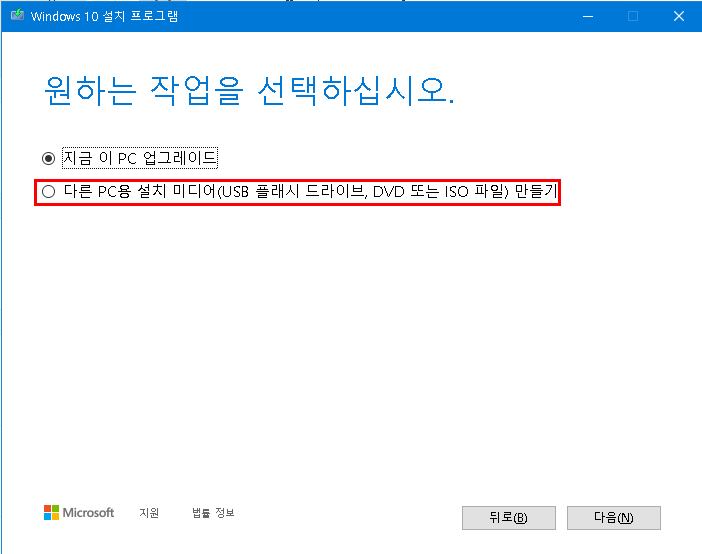
3) 언어, 아키텍처 및 버전 선택
다음 단계에서는 윈도우10 사용할 언어와, 아키텍처 그리고 버전을 선택을 하게 되는데요. 기본적으로 "이 PC 에 권장 옵션 사용" 이 체크가 되어 있어서 현재 사용하는 윈도우 환경 그대로 적용이 됩니다. 그냥 두신후에 "다음" 을 클릭 하셔서 넘어 가시면 됩니다.
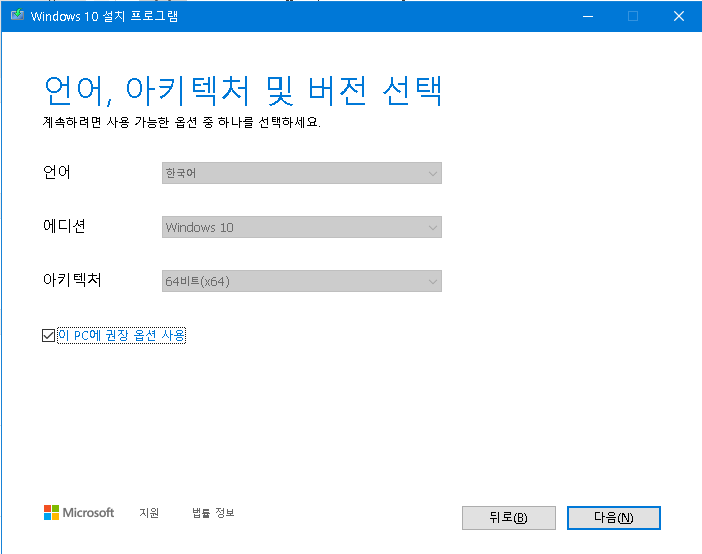
4) 사용할 미디어 선택
이 단계에서는 사용할 미디어를 선택 할수가 있는데요. 여기에서 바로 USB 를 만들수도 있고, 아니면 ISO 파일로 만들어 놓을수도 있습니다. 본 포스팅에서는 USB 를 만들기 하기 때문에 "USB 플래시 드라이브" 를 선택 하도록 하겠습니다.
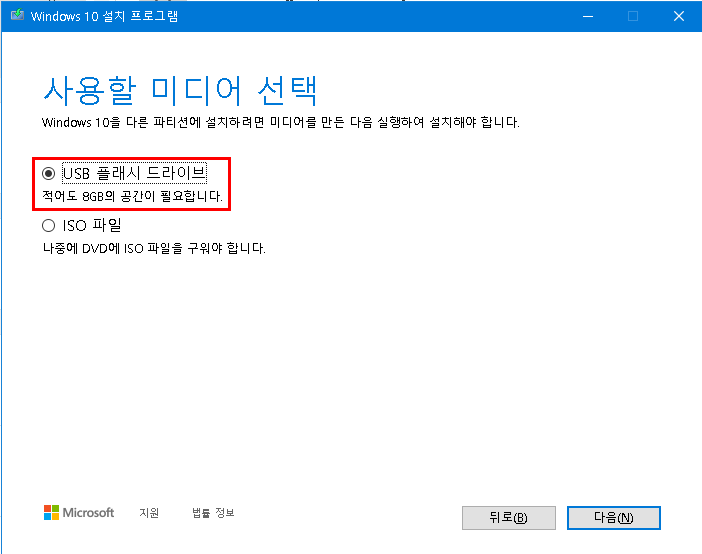
5) USB 드라이브 선택
이제 마지막 단계 입니다. 컴퓨터에 넣어 놓으신 USB 드라이브 경로를 확인하셔서 선택을 하고 진행을 하시면 됩니다. 선택한 USB 드라이브는 포멧도 진행이 되기 때문에 사전에 데이터가 없는 USB 를 사용하시거나 데이터를 백업 받아 놓으시는게 좋습니다.
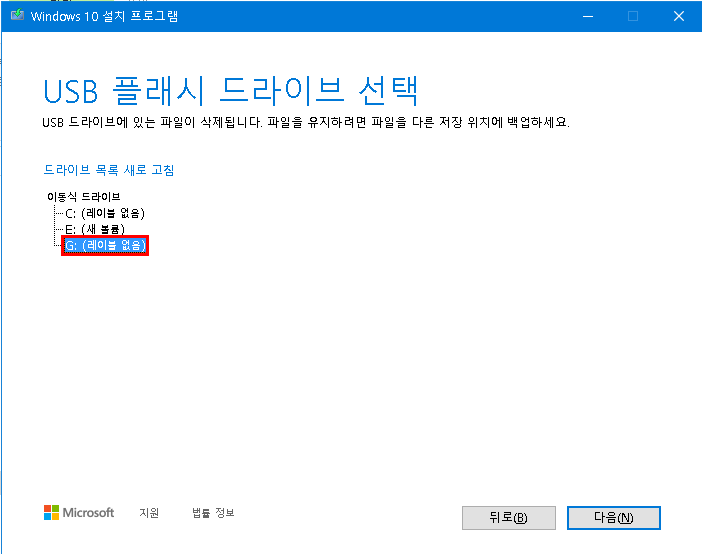
6) 완료될때 까지 기다리기...
이제 준비는 다 되었습니다. 실제로 필요한 파일을 다운받아서 미디어를 만들기 때문에 다소 오래 걸릴수도 있습니다. 조금 기다리시면 금방 만들어 질거에요. ^^
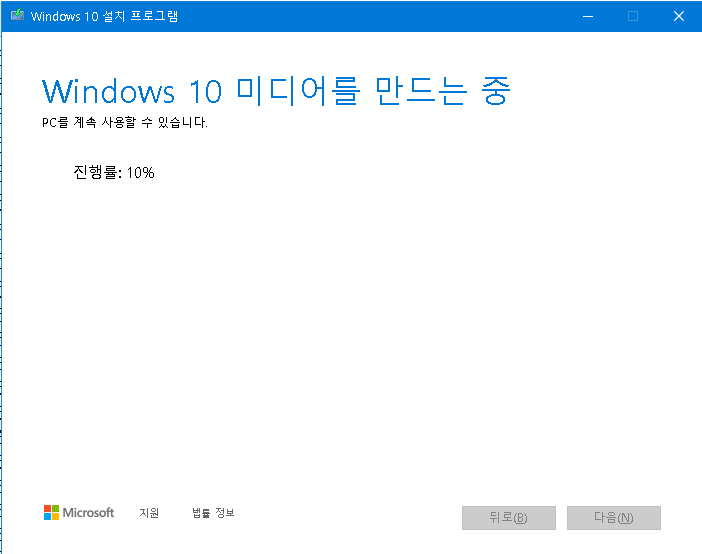
두번째 방법, 부팅 USB 만드는 최고의 유틸리니 rufus 사용하기
두번째 방법은 마이크로소프트 홈페이지에서 이미지를 다운 받은게 아니라 다른 경로를 통해서 받은 이미지를 사용하는 경우에 사용할수 있는 방법입니다. 인터넷에 찾아 보시면 부팅USB 를 만들어 주는 솔루션이 꾀 많이 있는데요. 그중에서 제일 유명하다고 생각되는 솔루션이 바로 "rufus" 입니다. 한글도 지원하기 때문에 사용하기도 편하구요.
사이트에 접속 하시면 두가지 버전을 다운로드 받을수 있습니다. 하나는 설치형 이고, 다른 하나는 포터블인데 기능은 모두 동일 합니다. 설치형은 설치후에 두고두고 사용하실수 있고 포터블은 실행 파일만 있으면 어디서든 사용할수 있으니 편하신 형태를 사용하시면 됩니다.
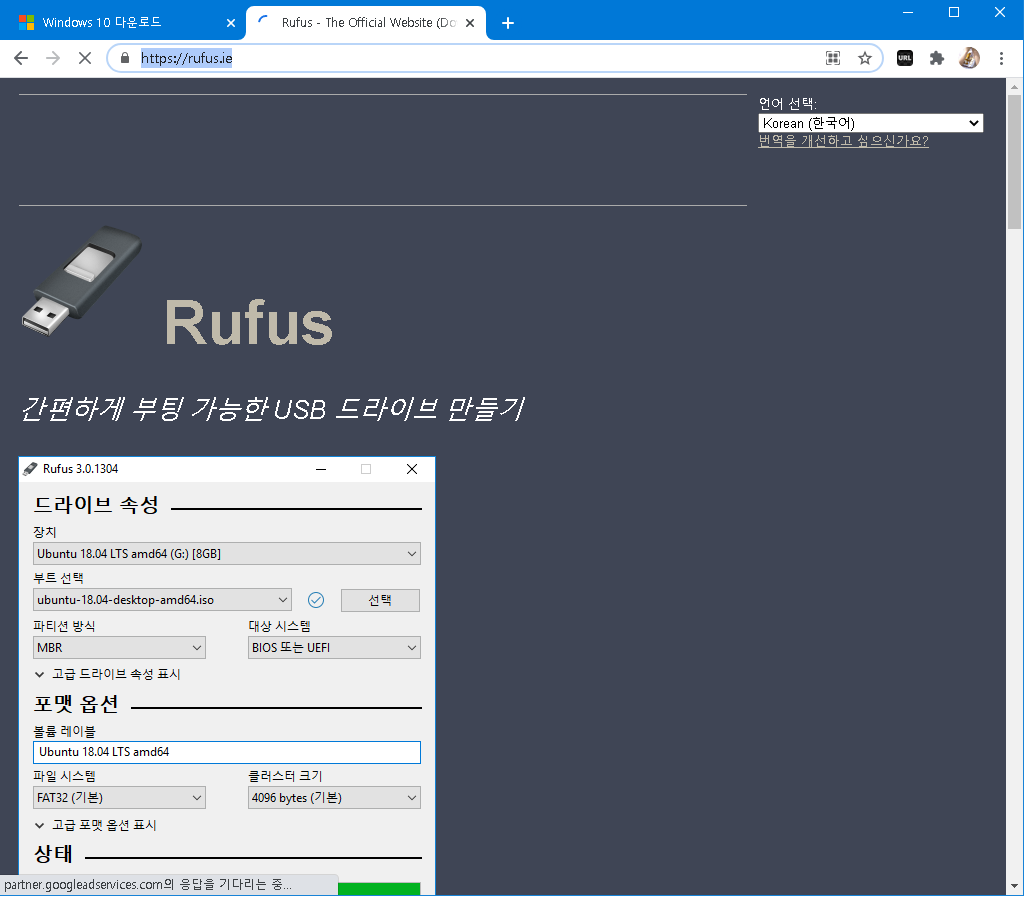
사용 방법은 매우 간단합니다. USB 드라이브를 선택 하신후에 선택 버튼을 눌러서 ISO 파일만 선택 해주시고 시작만 해주시면 됩니다. 그러면 간단하게 부팅 USB 를 만들어 낼수가 있습니다.
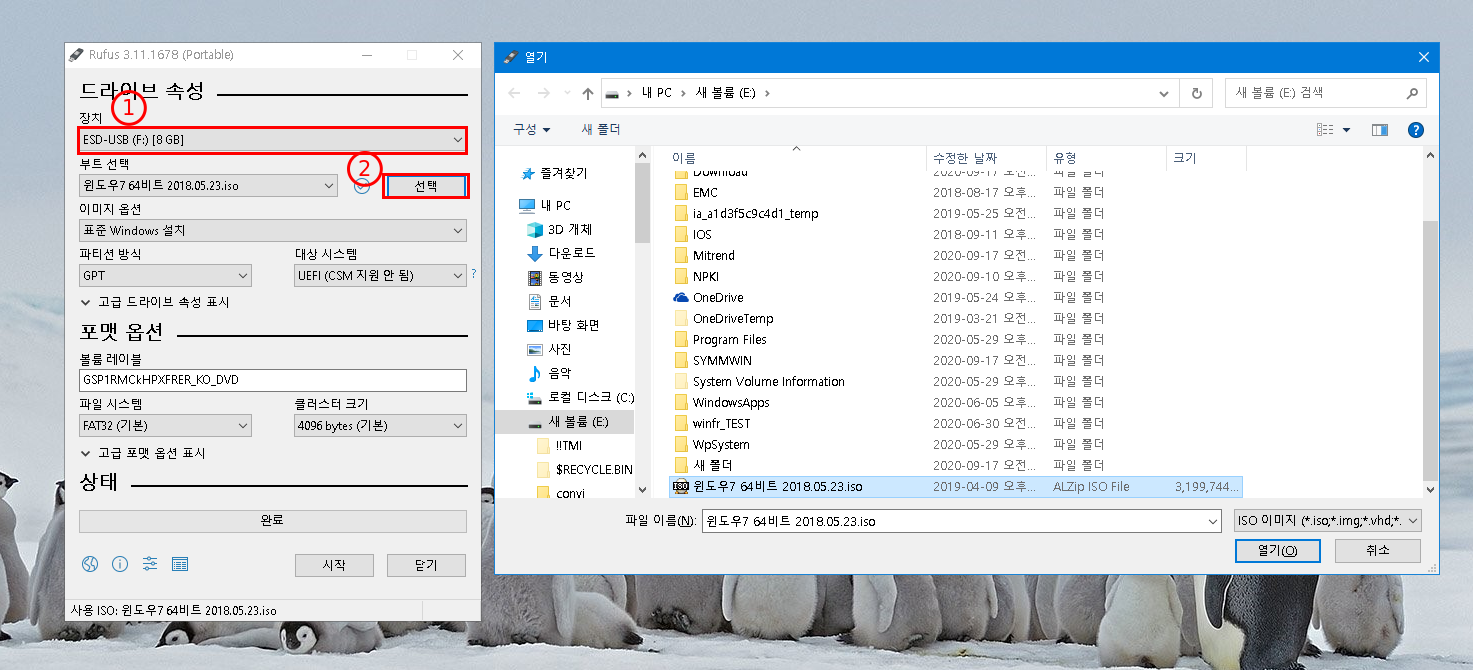
이상으로 윈도우10 복구를 하거나, 재설치할때 사용할수 있는 윈도우10 설치 USB 만드는 방법 2가지에 대해서 알아 보았습니다. 하나 정도 만들어 놓으시면 아마도 사용할 일이 한번은 있을거에요. ^^
아직 만들어 놓지 않으셨다면 그리 어렵지 않으니 만들어 놓으시기 바랍니다. 설치 USB 가 있으면 나중에 패스워드를 잃어 버렸을때도 복구가 가능 합니다. ^^ 그럼 이상으로 포스팅 마치도록 할께요. 여기까지 보아 주셔서 감사합니다. 도움이 되셨다면 하단에 있는 구독 & 공감 & 댓글 많이 부탁 드러요 ^^

